Fremveksten av projektorer lar folk nyte en teaterlignende audiovisuell opplevelse hjemme. Alt du trenger å gjøre er å speile din iPhone til projektoren og projisere bildet på en større flat overflate for å se innholdet på telefonen uten problemer.
Vi vil gi deg tre svært gjennomførbare metoder for skjerm som speiler iPhone eller iPad til projektoren, inkludert kablet og trådløst. Du kan velge metode i henhold til miljøet og nettverksforholdene.

- Del 1. Speil iPhone eller iPad til projektor trådløst
- Del 2. Bruk kabler til å speile iPhone- eller iPad-skjerm til projektor
- Del 3. Skjermspeil dine iOS-enheter med tredjepartsapp
- Del 4. Bonus: Slik skjermspeiler du iPhone eller iPad til PC
- Del 5. Vanlige spørsmål om skjermspeiling av iPhone eller iPad til projektor
Del 1. Speil iPhone eller iPad til projektor trådløst
AirPlay er skjermspeilingsfunksjonen som følger med iPhone, som er enkel i bruk, stabil i funksjon og klarert av de fleste brukere. Du kan bruke AirPlay direkte til å speile iPhone eller iPad til projektor trådløst.
Her tar vi iPhone som et eksempel og tilbyr trinnene for å bruke AirPlay på din iPhone.
Trinn 1 Slå på projektoren, og koble den deretter til Wi-Fi-nettverket som din iPhone er koblet til. Sørg for at enheten og projektoren er koblet til samme nettverk.
Trinn 2 Open kontroll~~POS=TRUNC på iPhone og trykk Screen Mirroring. Din iPhone vil da vise andre enheter rundt deg som kan kobles til. Navnene deres vil vises i listen.
Trinn 3 Finn navnet på beskytteren din, og trykk på den. I denne prosessen må du kanskje skrive inn AirPlay-passordet ditt.
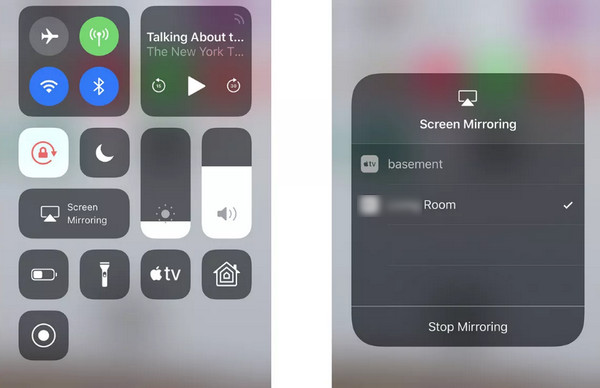
Del 2. Bruk kabler til å speile iPhone- eller iPad-skjerm til projektor
I tillegg til å bruke AirPlay til skjermspeil din iPhone trådløst, kan du koble iPhone eller iPad til projektoren via USB-kabel og ta neste steg. Du må forberede en HDMI-kabel, lightning-til-VGA-adapter eller en lightning digital AV-adapter på forhånd.
Følg trinnene nedenfor for å oppnå skjermspeiling av iPhone til projektoren.
Trinn 1 Bruk HDMI-kabelen til å koble sammen iPhone og projektor.
Trinn 2 Åpne projektoren, og bytt deretter til den relaterte signalkilden. Og din iPhone vil bli speilet på projektoren.

Del 3. Skjermspeil dine iOS-enheter med tredjepartsapp
Det er også mulig å prøve tredjepartsprogramvare for å caste iPhone-skjermen. Her vil vi introdusere deg til Epson iProjection App for iPhone skjermspeiling. Denne appen lar deg speile Chromebook eller mobile enheter trådløst til projektoren.
Her vil vi lære deg hvordan du speiler iPhone til en Epson-projektor.
Trinn 1 Etter å ha fått Epson iProjection App på enheten din, sørg for at enheten og projektoren kobles til samme Wi-Fi. Åpne Epson iProjection App, og finn navnet på projektoren.
Trinn 2 Trykk på de tre prikker-knappen øverst til høyre, og trykk Kobler til som moderator > Speil enheter skjermen.
Trinn 3 Pek Start speiling > IProjection > Start kringkasting.
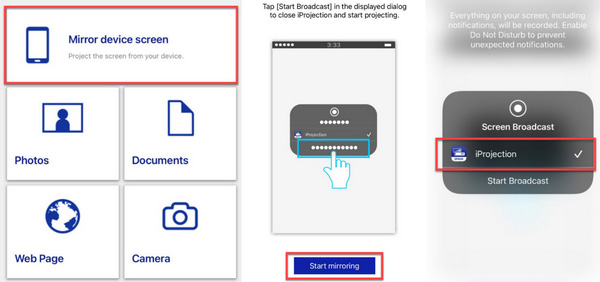
Del 4. Bonus: Slik skjermspeiler du iPhone eller iPad til PC
Hvis du vil glede deg over å se innhold på telefonen på en større skjerm, kan du også caste telefonen til datamaskinen. Vi anbefaler at du prøver en av de beste skjermcasting-programvarene for telefonen din, Apeaksoft telefonspeil. Den hjelper deg med å ta opp det som er på skjermen din uten forsinkelse mens du tar opp skjermen med høy kvalitet. Du kan til og med bruke den til å fjernstyre mobiltelefonen fra datamaskinen.
Her er korte instruksjoner om hvordan du bruker den.
Trinn 1 Last ned og installer Apeaksoft Phone Mirror på datamaskinen din. Etter å ha åpnet den, velg iOS-speil.

Trinn 2 Du må stille inn den slik at iPhone og datamaskin kan kobles til det samme Wi-Fi-nettverket. Velg deretter Skjermspeil. Åpen kontroll~~POS=TRUNC på iPhone, og trykk på Screen Mirroring > Apeaksoft telefonspeil.

Del 5. Vanlige spørsmål om skjermspeiling av iPhone eller iPad til projektor
Hva er det som gjør at iPhonen min ikke caster til projektoren?
Hvis du bruker AirPlay, kan du sjekke at iPhone og projektor er koblet til det samme trådløse nettverket. I tillegg til det, sørg for at projektoren og iPhone er plassert nærme nok. Hvis du kobler til med en kabel, sjekk at USB-porten ikke er løs eller har havnet i skitten.
Kan jeg bruke projektoren til å spille av innholdet på en USB-flashstasjon?
Sikker. Alle modeller av projektorer er designet for å fungere med USB-enheter. Alt du trenger å gjøre er å koble USB-flashstasjonen direkte til projektorens port, som vil spille av innholdet som er lagret på den.
Kan jeg projisere telefonskjermen min til veggen?
Sikker. Selv om når du bruker en projektor, er det best å kaste skjermen til en annen enhet eller bruke en profesjonell projeksjonsklut for best bildekvalitet. Men hvis du finner en glatt, tom vegg, kan du støpe skjermen direkte til veggen, noe som reduserer bildekvaliteten og klarheten til en viss grad.
Hvorfor har ikke kontrollsenteret mitt Screen Mirror-funksjon?
Du kan ha fjernet denne funksjonen fra kontroll~~POS=TRUNC if AirPlay vises ikke. Hvis du fortsatt vil slå på AirPlay fra kontroll~~POS=TRUNC når som helst, gå til innstillinger og finne kontroll~~POS=TRUNC. Trykk deretter på + ved siden av Screen Mirroring.
Hvor lenge kan en projektor kjøre kontinuerlig?
Foreløpig kan de fleste projektorer brukes i 1,500 til 2,000 timer. De nyeste modellene har potensial til å vare opptil 5,000 timer. Dette krever imidlertid at du passer på å bruke maskinen riktig. Sørg for å slå av projektoren når den ikke er i bruk.
Konklusjon
Denne artikkelen gir 3 effektive måter å skjerm som speiler iPhone til en projektor. Enten du bruker AirPlay, en USB-kabel eller tilleggsprogramvare, kan du finne detaljerte trinnvise instruksjoner i innholdet vårt. Som et supplement anbefaler vi deg også et av de mest nyttige verktøyene for å caste telefonskjermen til datamaskinen. Med en så detaljert veiledning tror vi at du kan bruke denne skjermkastingsfunksjonen på din iPhone problemfritt. Har du en bedre metode å anbefale andre enn de som er nevnt ovenfor? Legg igjen dine kommentarer og diskuter dem med oss.




